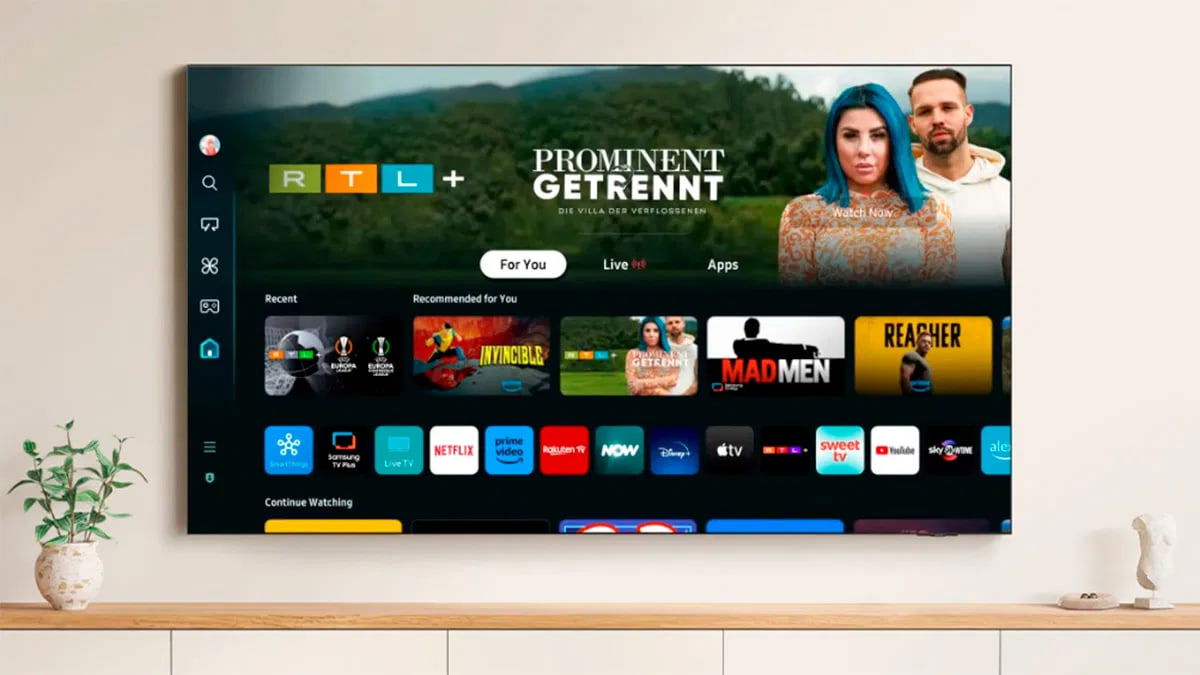¿Te has comprado una tele Samsung y lo primero que has hecho es enchufarla, conectar el WiFi y lanzarte a ver Netflix? Pues siento decirte que estás desaprovechando al máximo tu flamante televisor. Y no es por ser aguafiestas, pero la mayoría de modelos vienen con ajustes que, aunque suenen bien en papel, empeoran la imagen en vez de mejorarla.
Sí, sí, ya sabemos que después de desembalarlo y quitarle los plásticos lo último que te apetece es ponerte a trastear con menús. Pero créenos, con unos simples toques puedes mejorar la imagen de forma brutal. Nada de configuraciones técnicas que requieren un máster en física cuántica: aquí vamos a lo sencillo, lo directo y, sobre todo, lo efectivo.
Así que, si estás leyendo esto mientras ves una peli con colores raros, con demasiado brillo o con ese efecto raro que hace que parezca una telenovela colombiana, prepárate para darle un buen repaso a los ajustes de tu Samsung. Vamos con ello, que tu televisor te lo va a agradecer.
Cambia estos ajustes YA para sacar el mejor partido a tu televisor Samsung
Apaga los ajustes que sobran
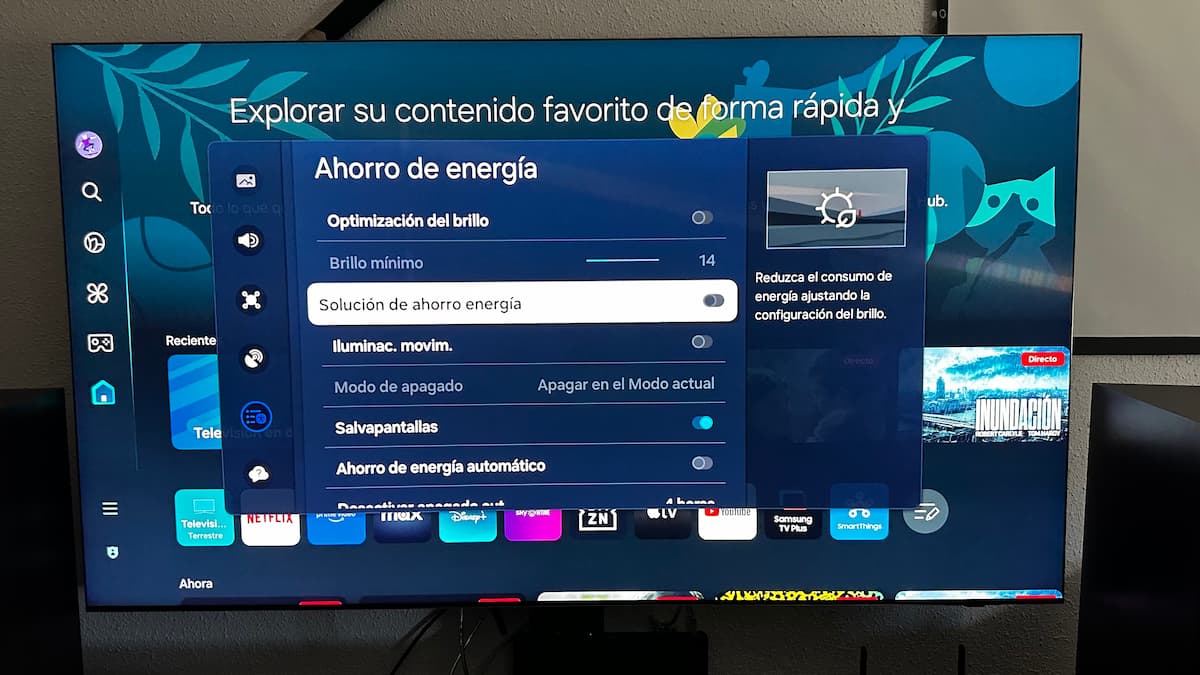
Lo primero que deberías hacer cuando te sientas frente a tu Samsung es quitar esos modos de ahorro que vienen activados por defecto. Y ojo, no porque no nos preocupe el planeta, sino porque estos ajustes te apagan la imagen por completo. Es como si tuvieras un televisor de gama alta, pero funcionando a medio gas.
Para desactivarlo, coge el mando y pulsa el botón de “Ajustes”. Desde ahí, navega hasta donde pone “Todos los ajustes”, y baja hasta el apartado llamado “General y privacidad”. Dentro, busca “Ahorro de energía” y apaga sin miedo la “Solución de ahorro de energía”. Solo con eso, ya notarás una mejora instantánea en el brillo y contraste.
Y ya que estás en esa pantalla, desactiva también la opción de “Optimización de brillo”. Esa función que supuestamente adapta la imagen a la luz de la sala suele fallar más de lo que acierta. A veces oscurece demasiado, otras quema los blancos. Mejor que seas tú quien decide cómo quieres ver tu tele.
Elige el modo de imagen correcto
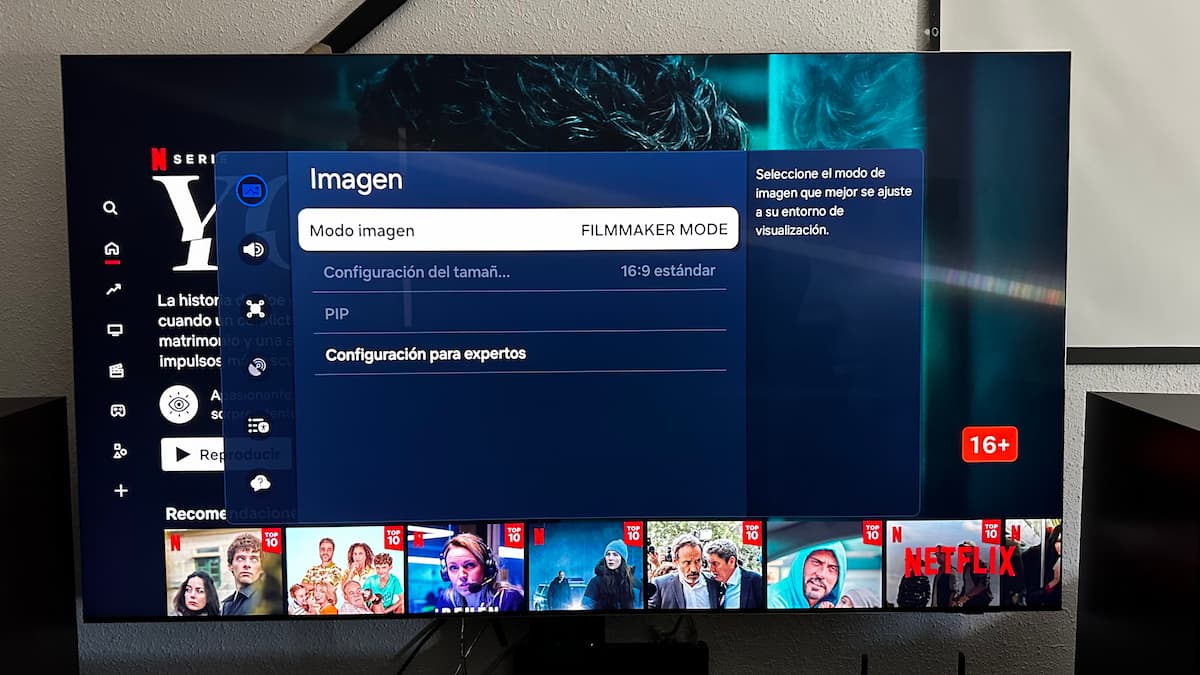
La mayoría de la gente nunca cambia el modo de imagen, y eso es un error que te cuesta calidad visual desde el minuto uno. El famoso modo “Dinámico” parece espectacular al principio, pero es puro fuegos artificiales: colores saturados, brillo descontrolado y cero realismo.
Para cambiarlo, abre cualquier app como YouTube, pon un vídeo y pulsa de nuevo “Ajustes”. Ahí entra en “Modo imagen” y verás varias opciones. La buena es “Película”, o si la tienes, “Filmmaker Mode”. Estos modos son los que más se acercan a cómo fue pensado el contenido. Nada de filtros ni efectos raros.
Una vez activado, puede que te parezca que todo se ve “más apagado”, pero en realidad lo que pasa es que estás viendo los colores reales. Dale un par de minutos y verás cómo todo se vuelve más natural, más suave y mucho más cómodo de ver.
Ajusta el brillo según el tipo de contenido
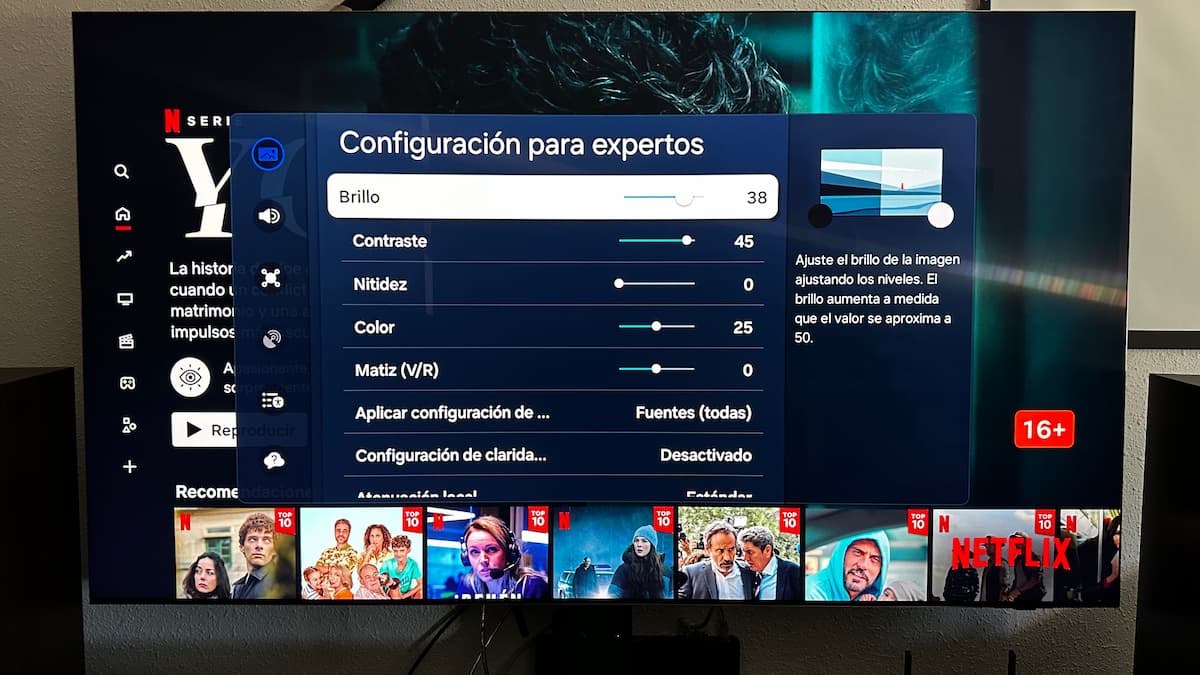
Aquí viene uno de los trucos más importantes: tu televisor no muestra igual los contenidos SDR que los HDR, y si ajustas el brillo solo una vez, lo estarás haciendo mal para la mitad de las cosas que ves.
Para ajustar el brillo en SDR, entra en “Ajustes”, luego “Todos los ajustes”, y ve a “Imagen” → “Configuración para expertos”. Ahí verás la opción de “Brillo”. Sube o baja en función de cuánta luz haya en tu salón. Más brillo si ves de día, menos si ves por la noche.
Para HDR, tienes que poner primero un contenido HDR, como algún vídeo 4K en YouTube. Una vez se esté reproduciendo, vuelve a entrar en el menú y repite el proceso. Así ajustas el brillo específico solo para HDR, sin tocar el resto. Si haces esto bien, tu tele se adaptará a lo que estás viendo sin que tengas que hacer malabares.
Además, entra en la opción de “Atenuación local” (también dentro de “Configuración experta”) y prueba los modos Bajo, Medio o Alto. Si eliges “Alto”, tendrás más brillo y contraste, perfecto para ver de día. Si eliges “Bajo”, ganarás más detalle en las sombras y menos halos alrededor de los objetos. Tú decides.
Elimina el efecto “telenovela”
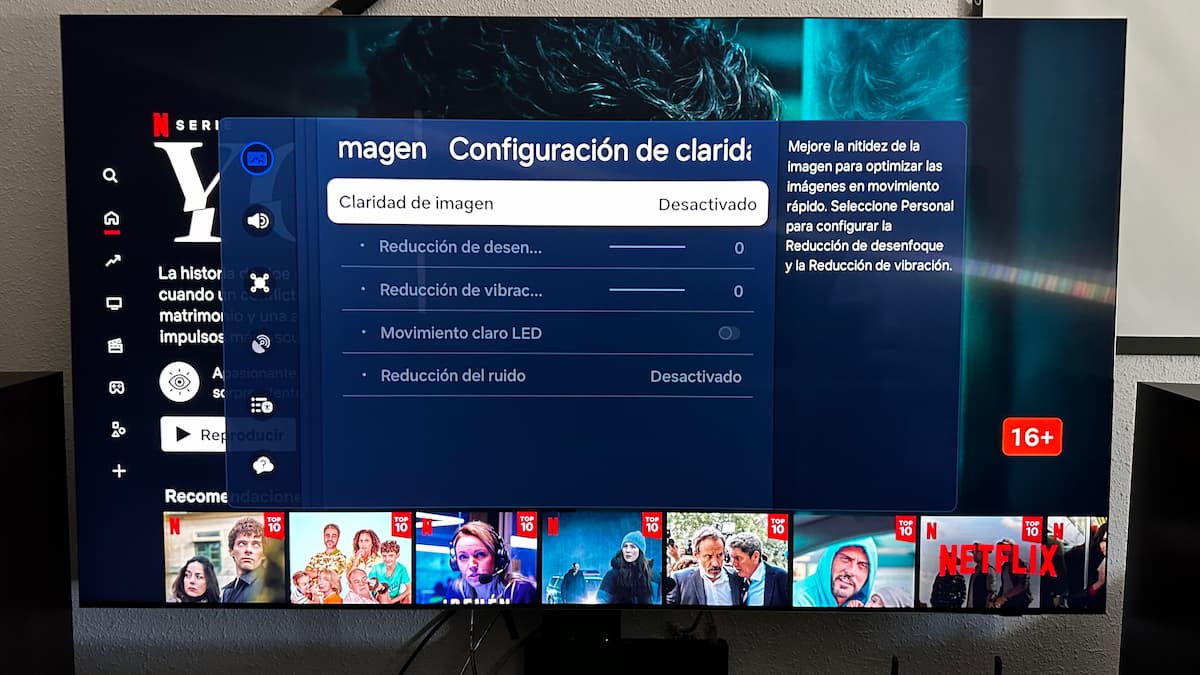
¿Notas que las pelis se ven raras, como si estuvieras viendo una novela de sobremesa? Tranquilo, no estás loco. Ese es el efecto de suavizado de movimiento, también llamado soap opera effect, y viene activado por defecto.
Para quitarlo, entra en “Ajustes”, luego “Todos los ajustes”, ve a “Imagen”, una vez aquí, “Configuración para expertos” y busca “Configuración de claridad de imagen”. Ahí podrás apagarlo por completo o ajustar los niveles de desenfoque y vibración. Lo ideal es desactivarlo del todo si ves pelis o series.
Cuando lo apagas, todo cambia: el cine vuelve a parecer cine, los movimientos son más naturales, y la imagen recupera ese look cinematográfico que tanto se nota en las buenas producciones. Es uno de esos cambios que hacen clic y te hacen decir “¡ah, así sí!”.
Activa el control HDMI-CEC (Anynet+)
Por último, un ajuste que te hace la vida mucho más fácil: el control por HDMI. En los Samsung se llama Anynet+, y sirve para que puedas controlar tu barra de sonido, tu consola o tu reproductor con el mismo mando de la tele.
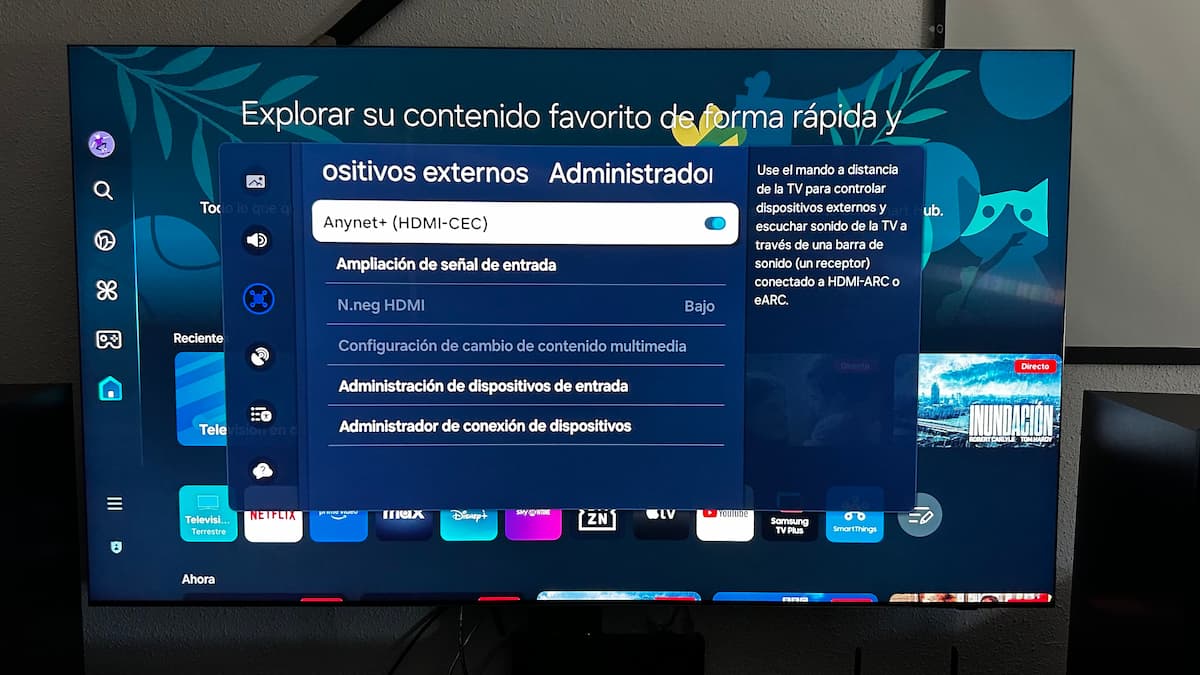
Para activarlo, entra en “Ajustes”, luego “Todos los ajustes”, ve a “Conexión”, y ahí entra en “Administrador de dispositivos externos”. Dentro, verás la opción “Anynet+ (HDMI-CEC)”. Actívala y listo. A partir de ese momento, tendrás un solo mando para todo, y eso es oro si odias tener tres mandos tirados por el sofá.
A veces damos por hecho que una tele nueva ya viene bien ajustada. Pero la realidad es que con cuatro toques en el mando de tu televisor Samsung puedes pasar de “meh” a “wow”. Y lo mejor es que no necesitas ser técnico ni experto, solo un poco de curiosidad y cinco minutos libres.
Haz la prueba: pon una peli después de ajustar todo esto, y verás cómo los colores, el brillo y el contraste cambian radicalmente. De repente, esa serie que estabas viendo se verá como nunca antes. Es como pasar de gafas de sol baratas a unas de calidad. Y si tu tele ya tiene un par de años, aún más razón para hacer estos cambios. ¡Dale una segunda vida con estas mejoras y a disfrutar!